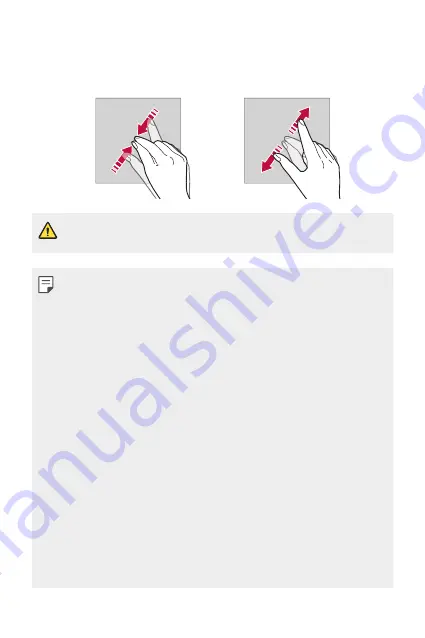
Fonctions de base
33
Pincer ou écarter deux doigts
Pincez deux doigts pour faire un zoom arrière, comme sur une photo ou
une carte. Pour faire un zoom avant, écartez les doigts.
Ţ
N'exposez pas l'écran tactile à un choc physique excessif. Vous pourriez
endommager le capteur tactile.
Ţ
L'écran tactile pourrait tomber en panne si vous utilisez l'appareil près
d'un matériau magnétique, métallique ou conducteur.
Ţ
Si vous utilisez l'appareil sous une lumière vive telle que la lumière
directe du soleil, l'écran pourrait ne pas être visible, en fonction de votre
position. Utilisez l'appareil dans un endroit ombragé ou un endroit où la
luminosité ambiante n'est pas trop forte, mais assez claire pour lire un
livre.
Ţ
N'appuyez pas trop fort sur l'écran.
Ţ
Touchez délicatement l'écran du bout du doigt sur l'option désirée.
Ţ
Le contrôle du toucher pourrait ne pas bien fonctionner si vous touchez
l'écran en portant un gant ou en utilisant la pointe de l'ongle.
Ţ
Le contrôle du toucher pourrait ne pas fonctionner correctement si
l'écran est humide ou mouillé.
Ţ
L'écran tactile pourrait ne pas fonctionner convenablement si un film
protecteur ou un accessoire acheté dans un point de vente est mis sur
l'appareil.
Ţ
L’affichage d’une image statique pendant de longues périodes peut
causer des images rémanentes ou gravées. Éteignez l’écran ou évitez
d’afficher la même image pendant une longue période lorsque vous
n'utilisez pas l’appareil.
Summary of Contents for GPad IV 8.0
Page 6: ...Custom designed Features 01 ...
Page 15: ...Basic Functions 02 ...
Page 52: ...Useful Apps 03 ...
Page 76: ...Settings 04 ...
Page 91: ...Appendix 05 ...
Page 97: ...For Your Safety 06 ...
Page 102: ...Safety Guidelines 07 ...
Page 117: ...Fonctions personnalisées 01 ...
Page 126: ...Fonctions de base 02 ...
Page 168: ...Applications utiles 03 ...
Page 194: ...Paramètres 04 ...
Page 211: ...Annexe 05 ...
Page 218: ...Pour votre sécurité 06 ...
Page 224: ...Directives de sécurité 07 ...
Page 236: ......
















































